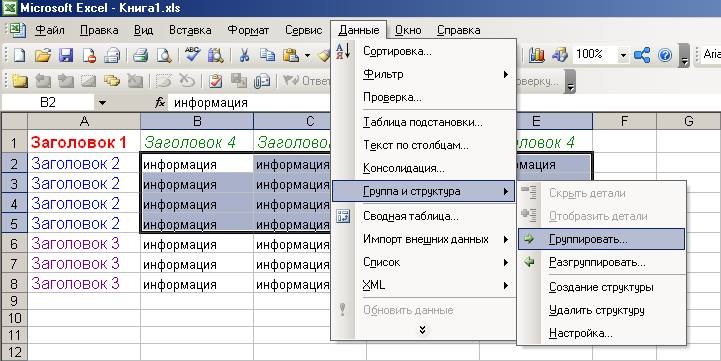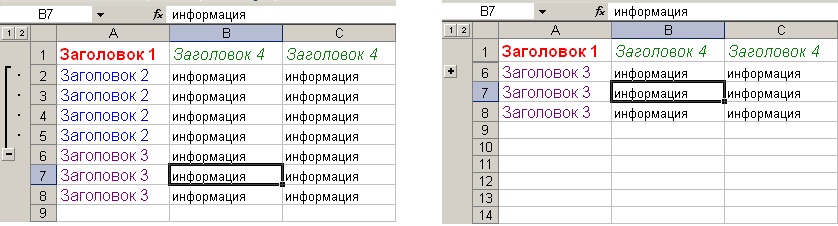Для более удобной работы с электронными таблицами в Microsoft Excel есть функция группировки строк и столбцов, которая может быть не менее полезной при работе с большими таблицами, чем закрепление строк и столбцов Excel. Группировка позволяет скрывать и раскрывать группу строк или столбцов одним нажатием мыши, что позволяет структурировать данные для удобного просмотра.
Для создания группы выделите область, которую необходимо спрятать и в меню выберите последовательно «Данные», «Группа и структура», «Группировать» (Рис.1).
Рис.1
Далее выберите строки или столбцы, в зависимости от того, что вы хотите скрыть (Рис.2).
Рис.2
После этого слева (если вы выбрали строки) или сверху (если вы выбрали столбцы) появится обозначение группы и значок группировки или разгруппировки (Рис.3).
Рис.3
Иногда удобней чтобы значок группировки находился над самой группой, а не под ней как в примере (в случае группировки столбцов слева, а не справа как по умолчанию).
Для этого вам нужно выбрать в меню последовательно «Данные», «Группа и структура», «Настройка…». А затем в появившемся окне снять галки в полях «итоги в строках под данными» или «итоги в столбцах справа от данных» (Рис.4).
Рис.4
Если вы работаете с одинаковыми данными, используйте, также выпадающий список значений excel.